在前面的文章中,老蒋有介绍到Linux服务器进行路由追踪测试是需要用到traceroute命令,具体参考"Linux VPS路由追踪测试traceroute软件安装"文章。如果我们是Windows系统直接在命令中执行自带的"tracert IP地址"即可。同样的还有一个工具也是比较常用的-MTR,这个是将PING丢包测试与traceroute结合起来使用的。
第一、Windows系统MTR
如果是WIN系统,可以使用到WinMTR工具,直接可以在网上搜索下载。或者是直接在老蒋这里整理的下载。
WinMTR下载地址:https://soft.itbulu.com/tools/WinMTR-v092.zip
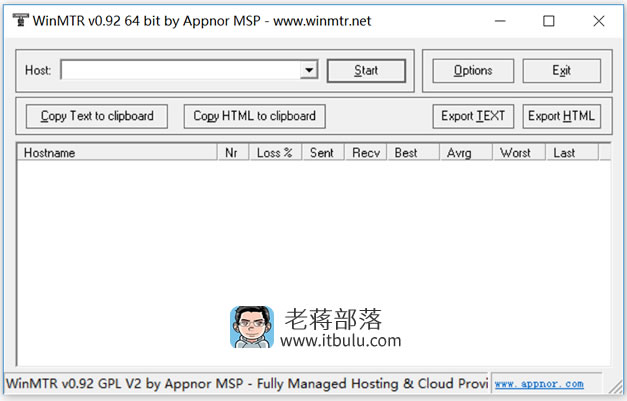
3、返回值说明
第一列(Hostname):节点 IP 或域名。
第二列(Nr):节点编号。
第三列(Loss%):节点丢包率。
第四列(Sent):已发送的数据包数量。
第五列(Recv):已成功接收的数据包数量。
第六、七、八、九列(Best 、Avg、Worst、Last):分别是到相应节点延迟的最小值、平均值、最大值和最后一次值。
第八列(StDev):标准偏差。越大说明相应节点越不稳定。
第二、Linux系统MTR
1、安装
yum install mtr -y #CentOS
apt-get install mtr -y #Debian/Ubuntu
2、使用演示
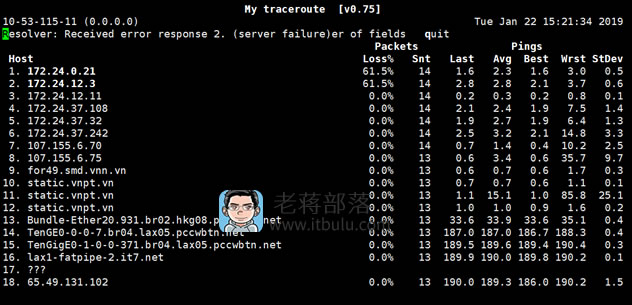
3、常用说明
mtr -s 用来指定ping数据包的大小
mtr -n no-dns不对IP地址做域名反解析
mtr -a 来设置发送数据包的IP地址,这个用于主机有多个IP时。
mtr -i 使用这个参数来设置ICMP返回之间的要求默认是1秒
mtr -c 指定发送多少个数据包
mtr -4 IPv4
mtr -6 IPv6
在MTR运行过程中,可以输入快捷字母切换模式例如:
?或 h:显示帮助菜单。
d:切换显示模式。
n:切换启用或禁用 DNS 域名解析。
u:切换使用 ICMP或 UDP 数据包进行探测。
4、返回结果说明
第一列:显示的是IP地址或本机域名,这点和traceroute很像
第二列: Loss%到达此节点的数据包丢包率,显示的每个对应IP的丢包率。
第三列:snt:100设置发送数据包的数量,默认值是10 通过参数 -c来自定义数量。
第四列:last显示的最近一次的返回时延
第五列:Avg平均值这个应该是发送ping包的平均时延
第六列:Best最好或者说时延最低的
第七列:Wrst最差或者说时延最大的
第八列:StDev是标准偏差
参考文章:https://cloud.tencent.com/developer/article/1035350
原创文章,转载请注明出处:https://www.itbulu.com/mtr.html




